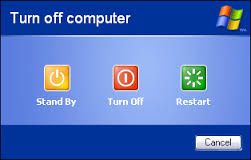Saya yakin Anda pasti sudah mahir mengoperasikan komputer, namun tidak menutup kemungkinan Anda melakukan kesalahan dasar ini. Ya, kesalahan dalam menghidupkan dan mematikan komputer. :D Terkadang karena lupa atau memang tidak tahu kita melakukan prosedur yang masuk ke dalam kategori Bad Habbit (kelakuan buruk) yang tentunya dapat merusak komputer kita. Cara menghidupkan dan mematikan komputer yang salah bisa menyebabkan beberapa masalah seperti Komputer sering Hang, loading lama, bisa merusak hardware, dan masalah-masalah lainnya. Jadi agar komputer kita tetap awet mari kita segera rubah kebiasaan buruk kita yang tentunya akan merugikan diri kita sendiri. Yuk mari kita belajar cara menghidupkan dan mematikan komputer yang baik dan benar.
Cara benar menghidupkan komputer.
- Hal pertama yang harus kita lakukan adalah memastikan semua colokan/kabel komputer terpasang dengan baik dan benar
- Setelah itu colokan kabel pada stop kontak
- Hidupkan Stabilizer (jika komputer Anda memakai peralatan ini)
- Hidupkan CPU dan monitor
- Tunggu sampai komputer Booting
- Setelah selesai melakukan Booting(ditandai dengan muncul desktop komputer) maka komputer siap untuk digunakan.
Cara benar mematikan komputer.
- Tutup semua aplikasi yang sedang digunakan
- Klik menu start, kemudian pilih Shutdown (untuk windows 7) atau klik Turn off (untuk windows XP)
- Kemudian klik OK
- Tunggu sampai muncul tampilan ‘windows is shutting down’
- Setelah komputer benar-benar mati, tekan tombol OFF pada CPU, Monitor dan Stabilizer (penstabil tegangan)
- Setelah itu baru cabut kabel dari stop kontak. Hal ini bertujuan untuk menghemat daya dan mengantisipasi korsleting.
Langkah-langkah di atas harus Anda kerjakan secara berurutan. Mematikan Komputer dengan baik dan benar bisa memperpanjang usia pemakaian komputer Anda. Selain itu komputer Anda juga akan selalu fresh dan jarang bermasalah. Jika dirasa perlu Anda bisa menuliskan langkah-langkah di atas pada secarik kertas kemudian tempelkan kertas tersebut di sekitar komputer Anda. Hal ini bertujuan agar orang lain juga bisa melakukan hal yang sama seperti Anda. :D Semoga bermanfaat....